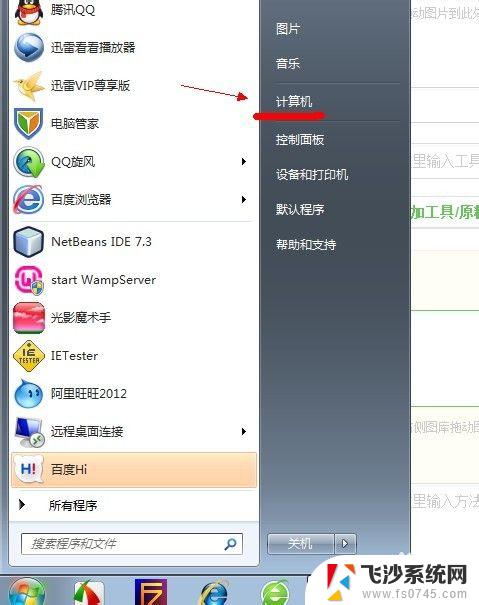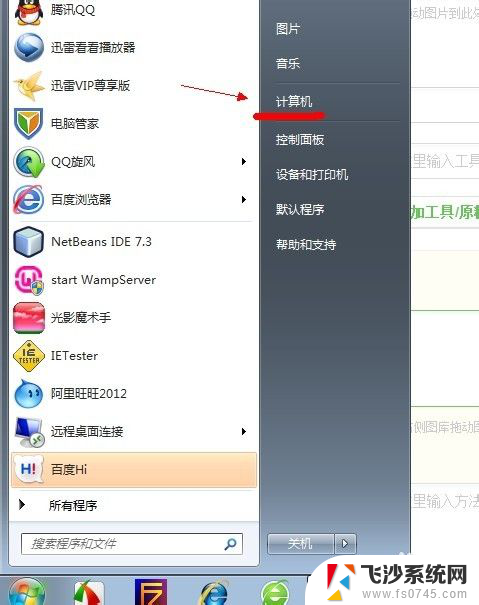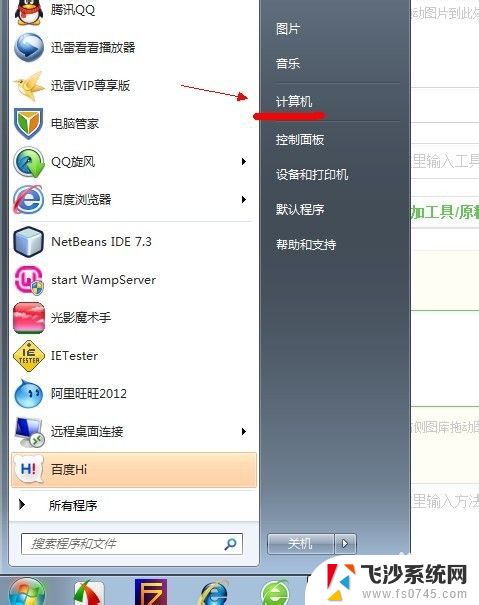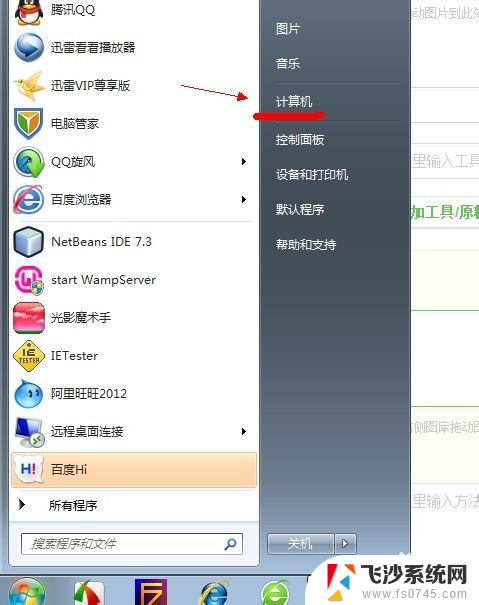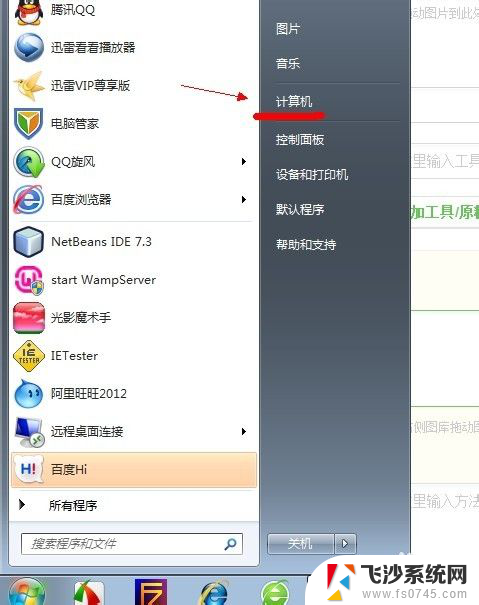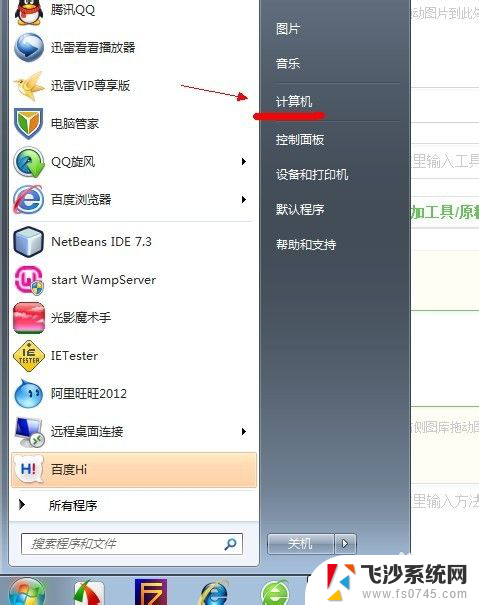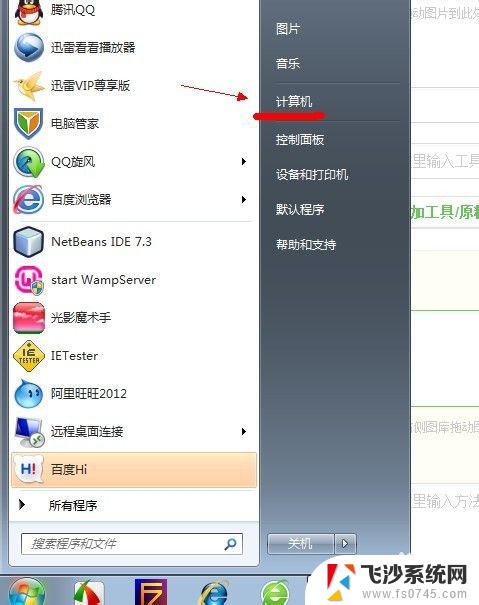win7如何取消隐藏文件夹 win7系统如何显示隐藏的文件夹
更新时间:2023-11-23 15:53:06作者:xtang
win7如何取消隐藏文件夹,在使用Windows 7操作系统时,我们经常会遇到需要取消隐藏文件夹或显示隐藏文件夹的情况,隐藏文件夹功能可以帮助我们保护重要的文件和隐私,但有时我们也需要查看或编辑这些隐藏文件夹。Win7系统如何取消隐藏文件夹和显示隐藏的文件夹呢?本文将详细介绍Win7系统中取消隐藏文件夹和显示隐藏文件夹的操作方法,帮助您轻松实现这一目标。
方法如下:
1.点左下角“开始”菜单,再点击“计算机”。
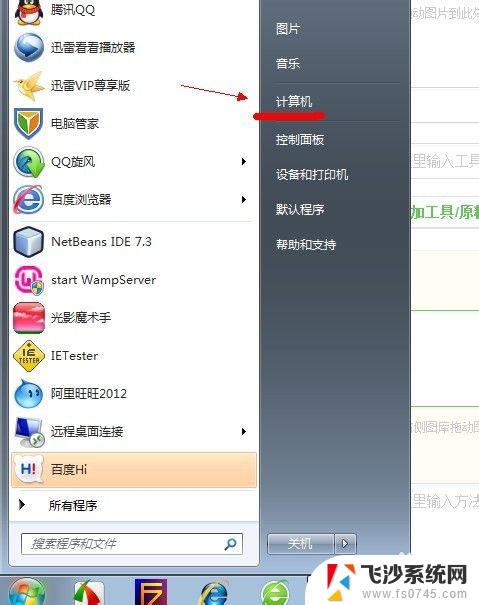
2.点击窗口顶部靠左位置的“组织”菜单,选择其中的“文件夹和搜索选项”。
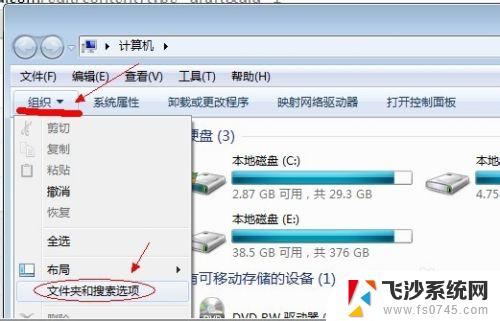
3.在弹出的窗口里点击切换到“查看”选项卡。
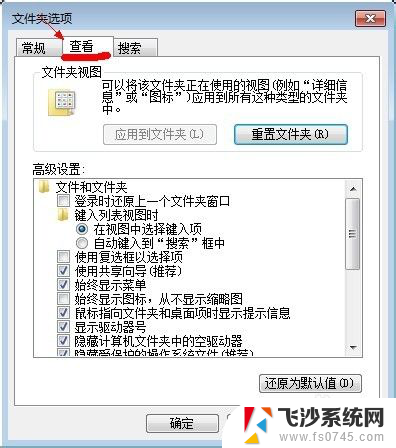
4.在窗口中部位置下拉滚动条,找到“显示隐藏的文件、文件夹或驱动器”。把前面的圈圈选中,然后点击确定。
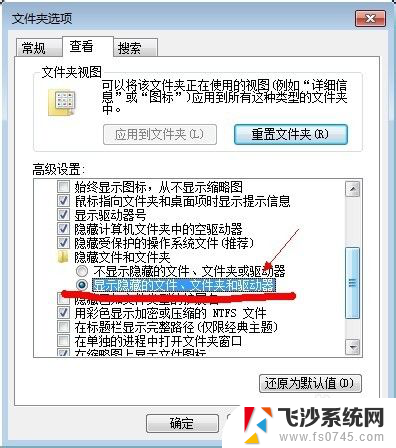
5.这时电脑中的隐藏文件和文件夹就都可以看到了。
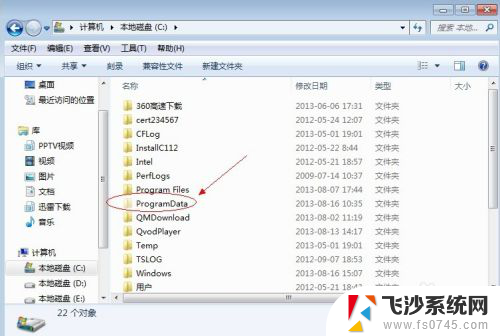
以上是关于如何取消隐藏文件夹的全部内容,如果有遇到相同情况的用户,可以按照以上方法解决。